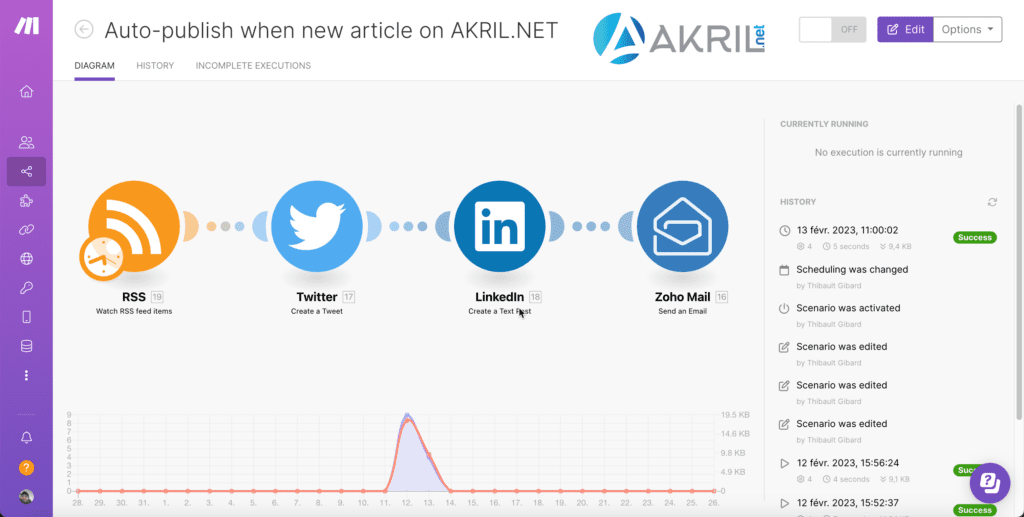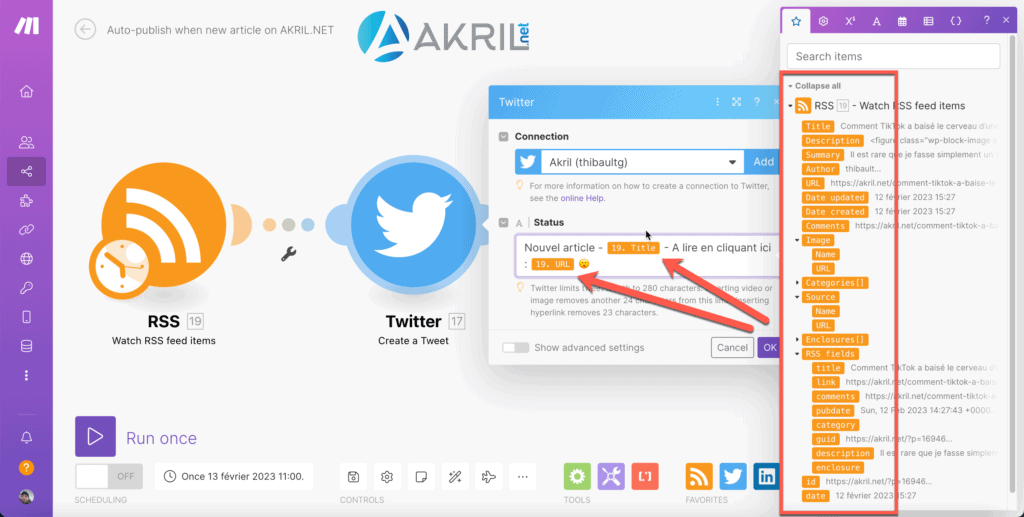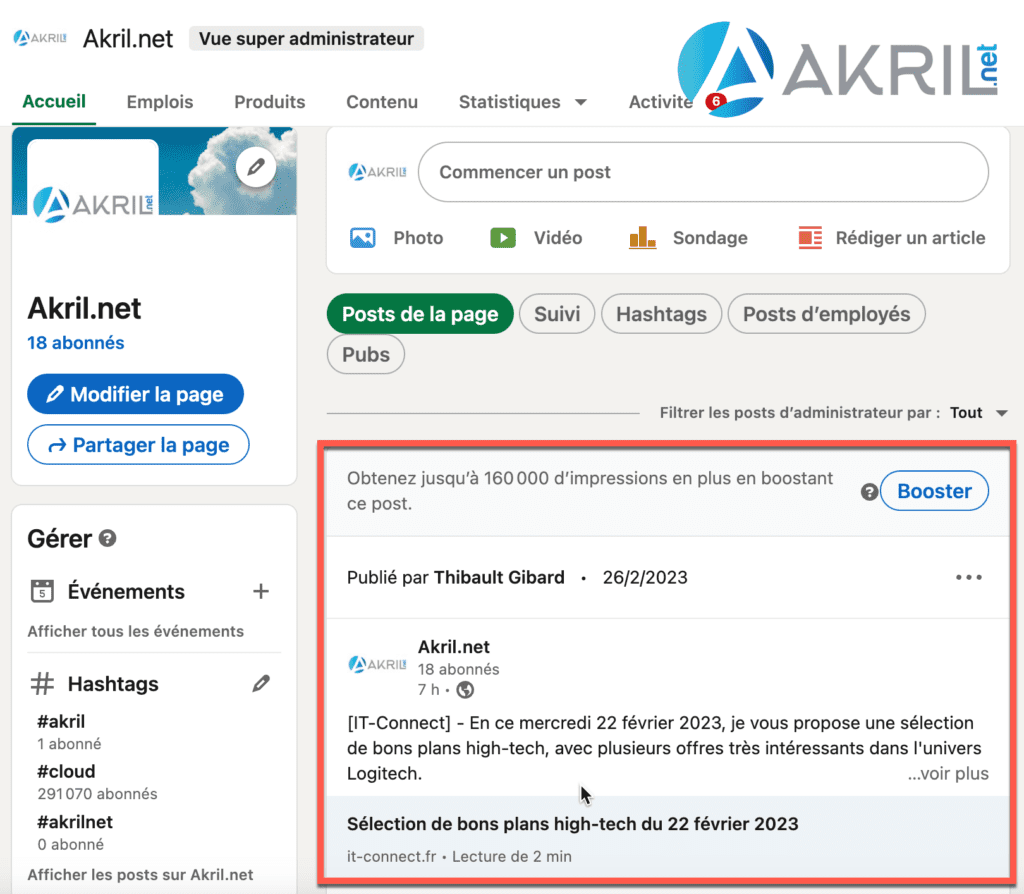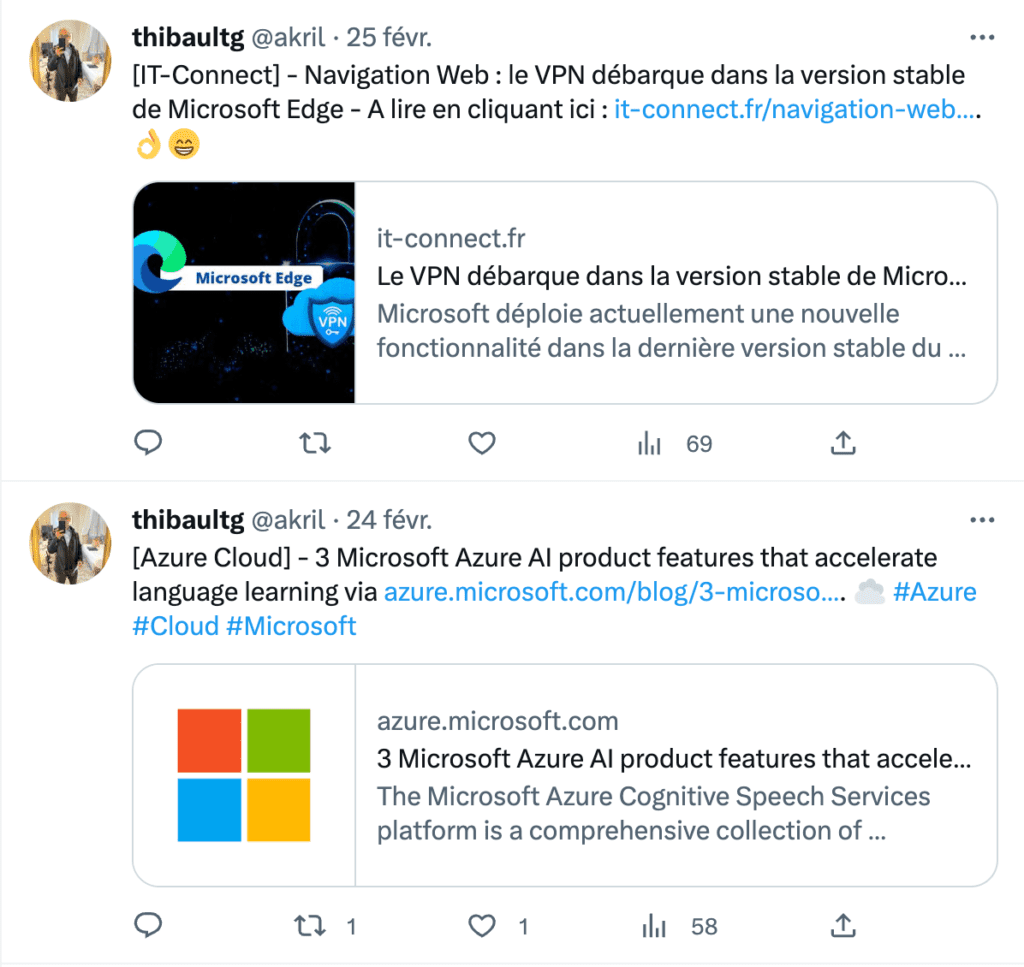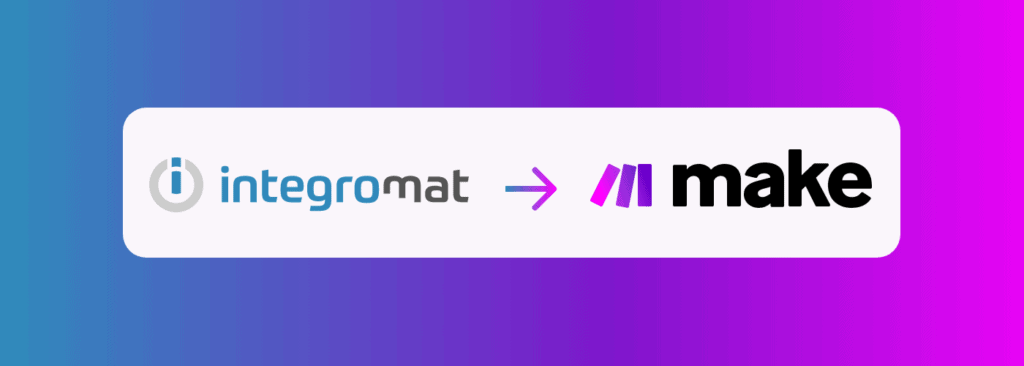
Dans un précédent article, je vous montrais comment il était possible de publier automatiquement du contenu sur votre flux Twitter ou même LinkedIn à heure fixe ou bien lorsqu’un évènement se produit. Pour ce faire, nous avions utilisé des fonctions Azure Logic Apps grâce au cloud de Microsoft. Mais sachez qu’il existe également d’autres alternatives qui seront potentiellement plus simples et plus rapides à mettre en place.
Integromat devient Make.com
L’exemple le plus parlant est sans aucun doute le site Make.com. A la base, il s’agit simplement du service Integromat qui s’est renommé en Make durant l’année 2022. L’objectif pour la marque s’est de se relancer dans la bataille du low-code / no-code.
Derrière ces 2 termes qui sont très à la mode ces derniers mois/années, l’objectif est de proposer un outil qui va permettre à des utilisateurs, sans connaissance pour le développement de code, de créer des workflows ou comportements simplement via une interface graphique simplifiée.
Il peut par exemple s’agir de tâches comme :
- Réagir dans une nouvelle ligne et ajoutée dans un fichier Excel,
- Envoyer des emails automatiquement,
- Remplir des informations dans un CRM,
- …
Bref les possibilités ne manquent pas. 😮
Publier automatiquement sur Twitter ou LinkedIn avec Make.com
Je vais prendre un exemple simple : nous allons récupérer le flux RSS d’un site puis dès que nous allons détecter la publication d’un nouvel article nous allons ajouter un nouveau tweet ainsi qu’un nouveau message sur LinkedIn. Vous allez voir que c’est un scénario très simple à mettre en place. 🤓
Pour commencer, créez-vous un compte sur Make.com (il y a une offre gratuite).
La force de ce type de solutions est de permettre de pouvoir d’accéder à une grande variété de services sur Internet afin que nous puissions tous trouver les services qui nous correspondent (GMail, Google Calendar, Outlook, Office 365…). Vous verrez à l’usage que la bibliothèque de Make.com est vraiment très impressionnante – c’est incontestable ! 😮
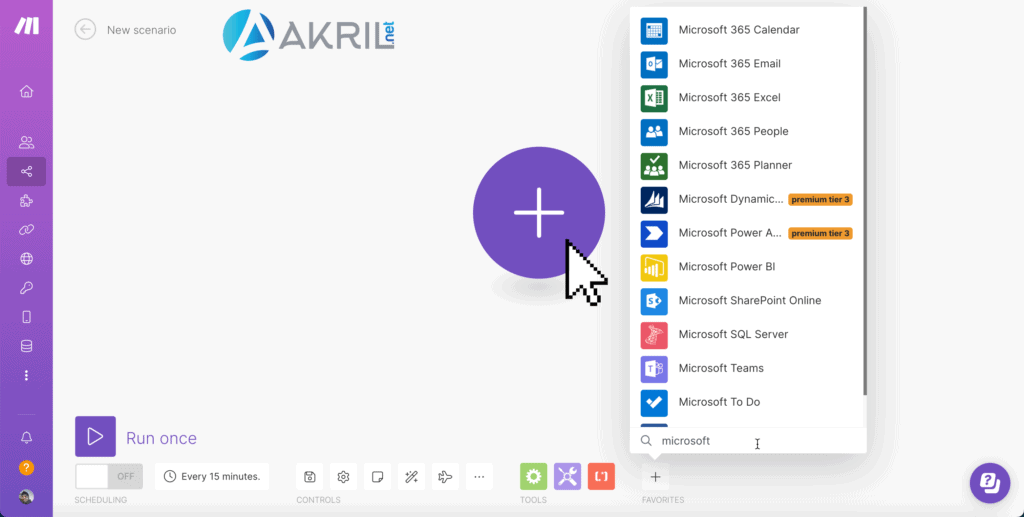
Quand vous êtes prêt, créez un nouveau Scénario.
Pour chaque service que vous allez sélectionner, vous aurez alors accès à un certain nombre de tâches : lire un message, poster un message, envoyer un email, etc.
Dans l’exemple ci-dessus, j’ai choisi l’organisation suivante :
- Watch RSS feed items : autrement dit, surveiller un flux RSS et détecter dès qu’une nouvelle entrée est publiée. Dès que c’est le cas, on passe aux actions suivantes…
- Twitter – Create a tweet : je vais publier automatiquement un nouveau tweet sur un compte.
- LinkedIn – Create a text post : même chose sauf que cette fois-ci c’est pour LinkedIn. Et vous verrez à l’usage que Make.com est capable de gérer le compte d’un utilisateur classique ou bien une page d’entreprise ;
- Zoho Mail : enfin j’utilise un service de messagerie pour envoyer un email de confirmation. J’aurais pu choisir GMail ou Outlook, tous les services les plus connus sont pris en charge.
Pour chaque bulle, vous allez pouvoir configurer les actions qui doivent être effectuées. Mais surtout, et c’est là l’intérêt du low/no-code c’est que vous allez pouvoir « consommer » les « objets » ou contenus qui ont été récupérés dans la « bulle » précédente.
Je m’explique avec le screenshot ci-dessous :
Comme vous le voyez quand je clique sur l’action Twitter, je suis complètement assisté pour la création de mon nouveau tweet. Mon compte Twitter a été détecté (et si vous ne l’avez jamais fait vous serez invité à le faire en 2 clics). Ensuite, il ne reste plus qu’à choisir les éléments comme le « titre de l’article » ou encore « le lien vers l’article » et la manière dont vous allez les utiliser pour créer votre tweet. Il suffit de glisser-déposer les éléments en orange (et qui proviennent de la bulle RSS).
Et comme vous le verrez sur la capture d’écran ci-après – le principe est le même avec l’action à réaliser sur LinkedIn (via la bulle LinkedIn).
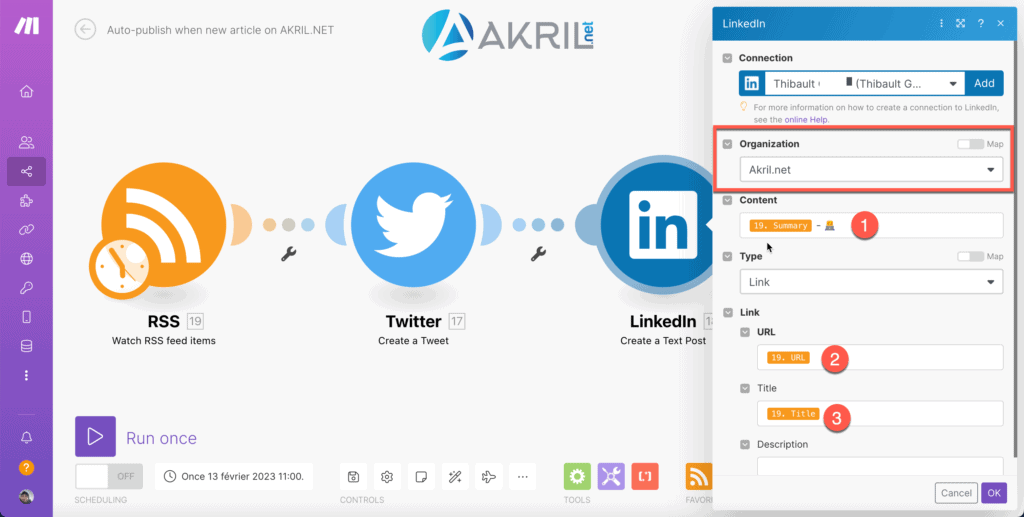
On peut choisir quelle sera l’URL, le titre ou encore la description du message qui seront affichés sur LinkedIn. 🤓
Une fois que vos actions sont dans le bon ordre. Il ne vous reste alors plus qu’à définir un titre à votre scénario est définir tous les combien de temps il doit être exécuté. Il peut s’agir d’une plage horaire unique ou bien d’une récurrence (tous les jours, mois, heures, etc.). Ce paramétrage s’effectue dans la zone inférieure de la page.
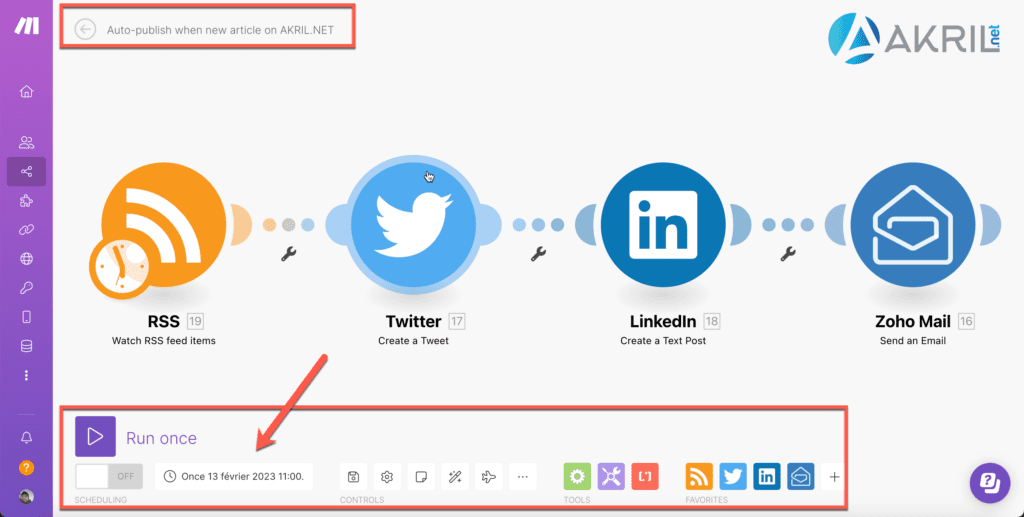
Soyez vigilants, vous allez payer à l’exécution votre Scénario (ou plutôt cela sera décompté de votre volume de crédit). Ce qui signifie que si vous le faîtes fonctionner toutes les 3 minutes… Votre crédit Make.com va diminuer très rapidement (et vous serez certainement obligé de payer).
Si tout fonctionne bien, vous devriez donc retrouver les publications qui sont relayées sur votre page LinkedIn ou votre compte Twitter.
Voilà ce qu’il produit par exemple lorsque je relaie certains articles de mon site mais également d’autres sites comme IT-Connect, le blog Azure, ZATAZ, etc.
Et voilà pour ce premier usage de Make.com. 🙂
C’est un exemple simple à mettre en place. Il vous appartiendra par la suite de réfléchir à des scénarios qui peuvent évidemment être bien plus élaborés et complexes. D’ailleurs le site propose une documentation et un forum si des fois vous ne vous en sortez pas seul pour créer le scénario auquel que vous avez imaginé ! 🙂
Alternatives ?
Make.com dispose d’une excellente interface. De mon point de vue, c’est la meilleure en termes de simplicité d’utilisation (en tout cas au moment où je rédige cet article). Par contre, si vous envisagez de l’utiliser intensivement, vous vous apercevrez vite que vous devrez faire des concessions ou bien qu’il vous faudra payer (et il est très facile de dépasser le volume même le premier abonnement de base).
Il existe plein d’alternatives dans cette bataille du low/no-code. Je pense par exemple à IFTTT qui est très connu.
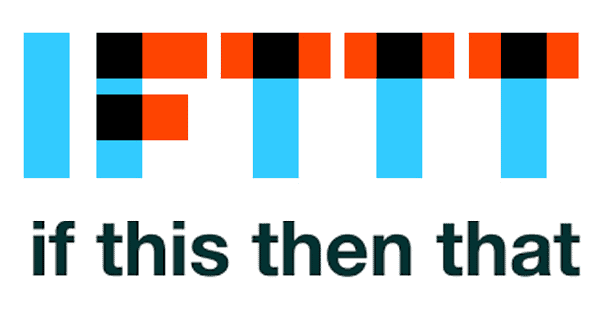
Mais il existe également :
- Zapier.com (jolie interface mais encore plus cher que Make.com)
- Airtable
- Microsoft Power Automate
- … et plein d’autres !
Et vous, vous avez une solution de préférence ou est-ce simplement un besoin que vous n’avez pas encore ? 🙂